MicroStrategy ONE
手動インストール
Strategy for Office アドインをテストしたい場合は、個人ユーザーとして手動でインストールできます。
Microsoft の用語では、これはサイドローディングと呼ばれ、通常の使用には推奨されませんが、アドインのテストや開発で用いられる方法です。
Strategy for Office をインストールするには、XML マニフェスト ファイルが必要です。
戦略管理者からマニフェスト ファイルを取得するか、またはWorkstation で生成。
- Windows
- Mac
フォルダー カタログの共有
- Windows コンピューターで、エクスプローラーを開きます。
- マニフェスト ファイルが含まれているフォルダーに移動し、[プロパティ] を右クリックします。
- [共有] タブに移動し、[共有] をクリックします。
- ネットワーク内 ダイアログにアクセスし、自分自身とその他の適切なユーザーとグループを追加します。
- [共有] をクリックします。
-
共有フォルダーのネットワークのフルパスをメモします。これは、共有フォルダーを信頼できるカタログとして指定するために必要です。[完了] をクリックします。
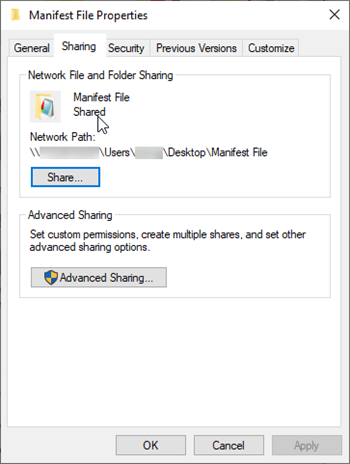
共有フォルダーのトラスト設定
- PowerPoint でプレゼンテーションを開きます。
- に移動ファイル > オプション。
- [PowerPoint オプション] ダイアログで、[PowerPoint オプション] に移動します。トラスト センター > トラスト センターの設定。
- [トラスト センター] ダイアログで、[信頼できるアドイン カタログ] に移動します。
- [カタログの URL] フィールドに、共有フォルダーのネットワークのフルパスを入力します。
- [カタログの追加] をクリックします。
- 信頼できるカタログのアドレスの [メニューに表示する] チェックボックスを選択します。
- [OK] をクリックします。
- [アドイン カタログの管理] ダイアログで、[OK] をクリックします。
- Microsoft PowerPoint を閉じて再度開きます。
- プレゼンテーションを開きます。
- に移動挿入 > マイ アドイン > 共有フォルダー > 戦略. The Strategy for Office add-in appears in the ribbon.
以下の説明の出典は、Microsoft Docs:Mac 上の Office でアドインをサイドロード。iPhone と iPad はサポートされていません。
Office on Mac の前提条件は、Microsoft Docs:Office on Mac の前提条件を参照してください。
- フォルダーを開きます。
- 移動先 Users/<username>/Library/Containers/com.Microsoft.PowerPoint/Data/Documents/Wef。
-
の場合 wef フォルダーがご使用のコンピューターにありません。手動で作成してください。
-
のコピーStrategy for Officeマニフェスト ファイルから wef フォルダー。
- Microsoft PowerPoint を閉じて再度開きます。
- プレゼンテーションを開きます。
-
[挿入] を選択し、[個人用アドイン] ドロップダウンで Strategy for Office を選択します。
![Office on Mac の [個人用アドイン]](Resources/Images/load_add_in_pp.png)
サイドロード アドインは [個人用アドイン] ドロップダウン内にのみ表示されます。
-
Strategy for Office が PowerPoint に表示されていることを確認します。
![Office on Mac の [個人用アドイン]](Resources/Images/icon_in_pp.png) Mac で Strategy for Office サイドロード アドインを削除するには
Mac で Strategy for Office サイドロード アドインを削除するには- フォルダーを開きます。
-
移動先 Users/<username>/Library/Containers/com.Microsoft.PowerPoint/Data/Documents/Wef。
-
Strategy for Office マニフェスト ファイルを削除します。
- Microsoft PowerPoint を閉じて再度開きます。
